Gmail não é novo recebendo e-mails no telefone Android – Correção
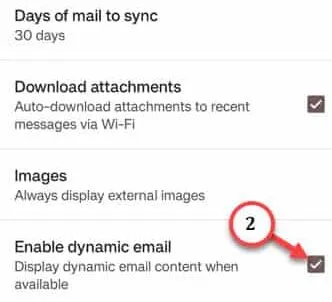
Soluções alternativas –
Correção 1 – Verifique as configurações de sincronização do Gmail
Passo 1 – Inicie o aplicativo Gmail em seu telefone.
Passo 2 – Depois disso, toque no menu de três pontos e role para baixo para ver a opção “ Configurações ”. Abra isso.
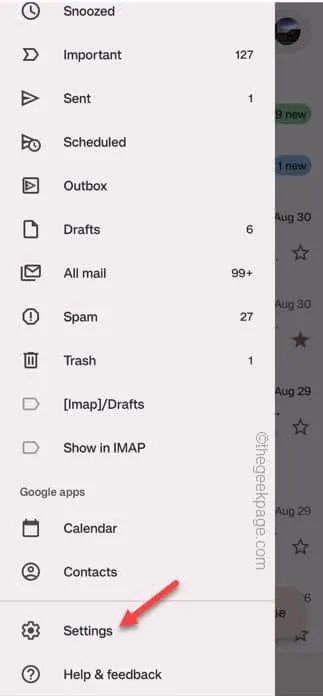
Passo 3 – Acessando as configurações do Gmail, você verá todos os IDs do Gmail que usa.
Passo 4 – Em seguida, toque no ID do e-mail que você está esperando o e-mail.
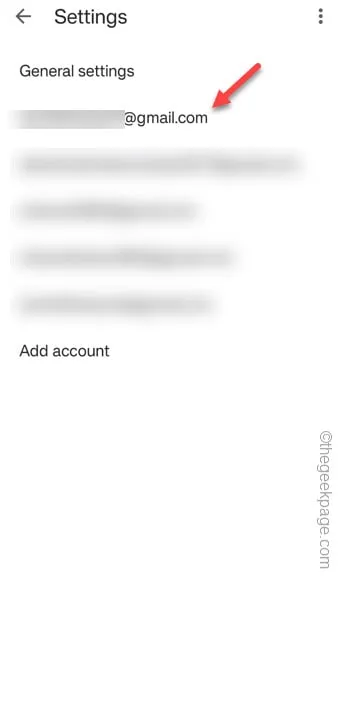
Passo 5 – Depois de abrir as configurações específicas de e-mail, basta rolar para baixo e marcar a opção “ Sincronizar Gmail ” na seção Uso de dados.
Passo 6 – Desça mais abaixo, você localizará a opção “ Habilitar e-mail dinâmico ”. Verifique essa opção.
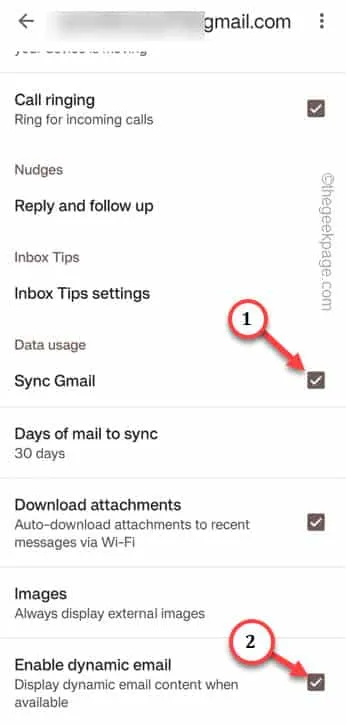
Correção 2 – Limpe o cache do Gmail armazenado
Passo 1 – Abra a pasta do Google na tela do seu celular e segure o aplicativo “ Gmail ”.
Passo 2 – Você deve notar um pequeno ícone “ ⓘ ” no contexto elevado.
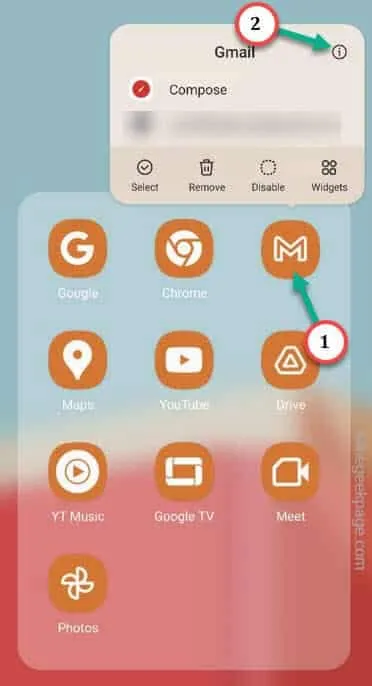
Passo 3 – Quando isso levar você à página de informações do Gmail, role para baixo para abrir as configurações de “ Armazenamento ”.
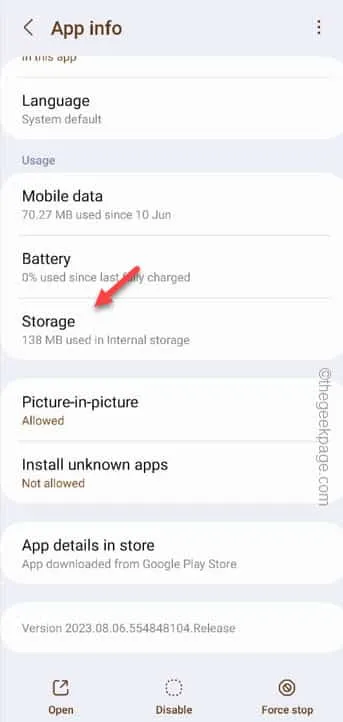
Passo 4 – Lá dentro você encontrará a opção de limpar o cache do Gmail.
Passo 5 – Então, toque em “ Limpar cache ”. Todo o cache armazenado será apagado do aplicativo posteriormente.
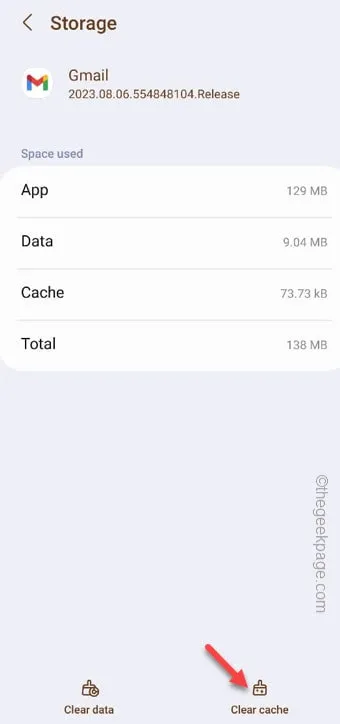
Correção 3 – Permitir acesso irrestrito da bateria ao Gmail
Passo 1 – Abra rapidamente a pasta do Google no telefone.
Passo 2 – Assim como o anterior, pressione e segure o ícone do Gmail na tela e toque no ícone “ ⓘ ”.
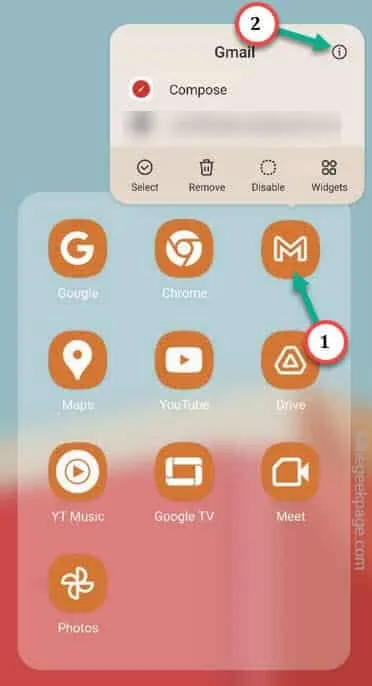
Passo 3 – Rapidamente, abra as permissões de “ Bateria ” nas configurações do Gmail.
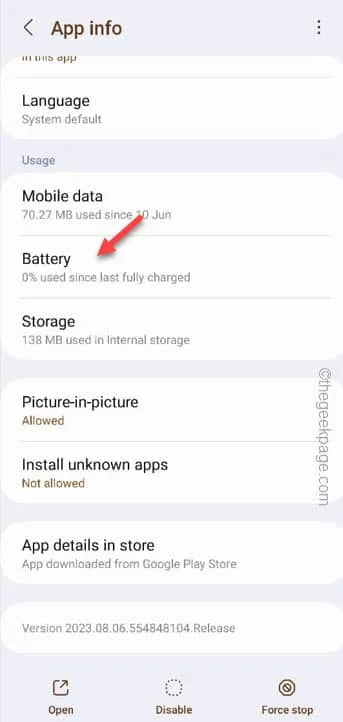
Passo 4 – Agora, você deve definir a permissão da bateria para a configuração “ Irrestrito ”.
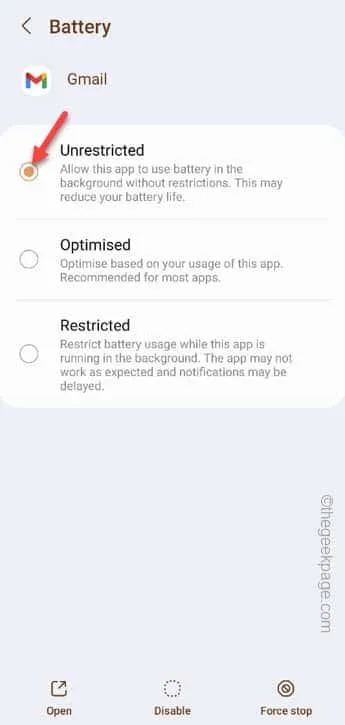
Correção 4 – Desligue o modo de economia de energia
Etapas rápidas –
Passo 1 – Você deve desativar o modo de economia de energia. A maneira mais fácil de fazer isso é usar o Painel Rápido . Então, deslize para baixo duas vezes para ver todos os ícones ali.
Passo 2 – Em seguida, desative o modo “ Economia de energia ”.
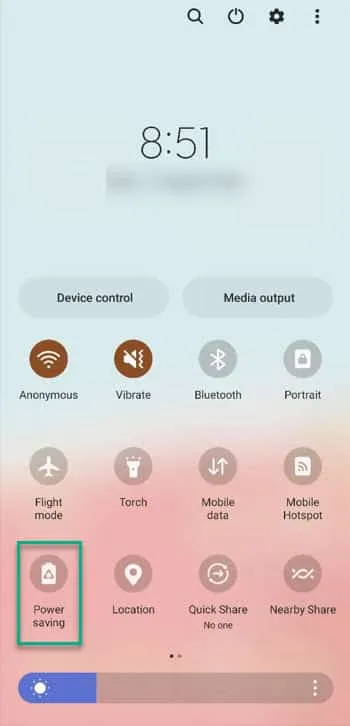
Usando configurações diretas –
Passo 1 – Basta abrir as Configurações do seu telefone.
Passo 2 – Em seguida, role para baixo e abra as configurações de “ Bateria e cuidados com o dispositivo ”.
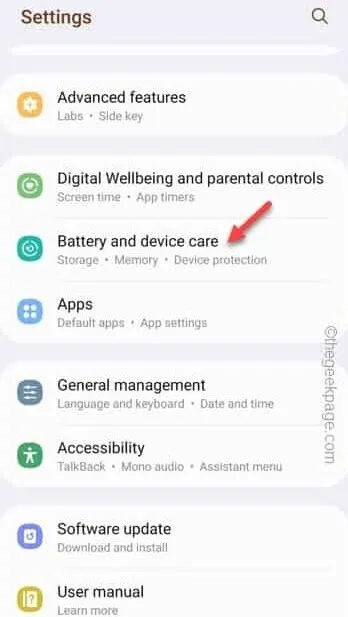
Passo 3 – Você verá as diversas opções na página. Então, abra a “ Bateria ” para acessá-la.
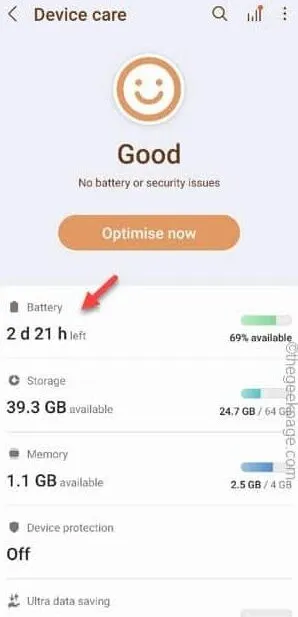
Passo 4 – Por fim, se você olhar, poderá ver o recurso “ Economia de energia ” na tela.
Passo 5 – Em seguida, defina-o para o modo Desligado .
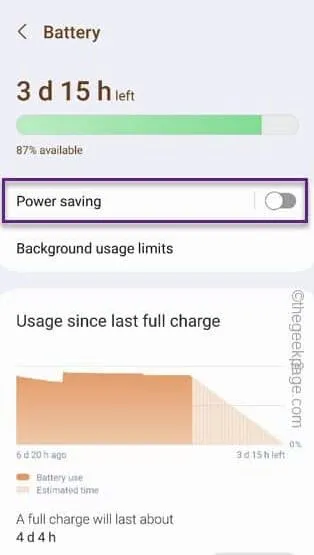



Deixe um comentário